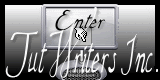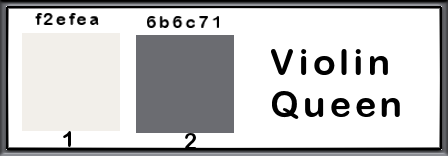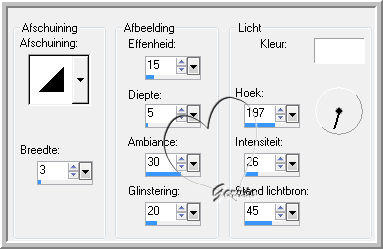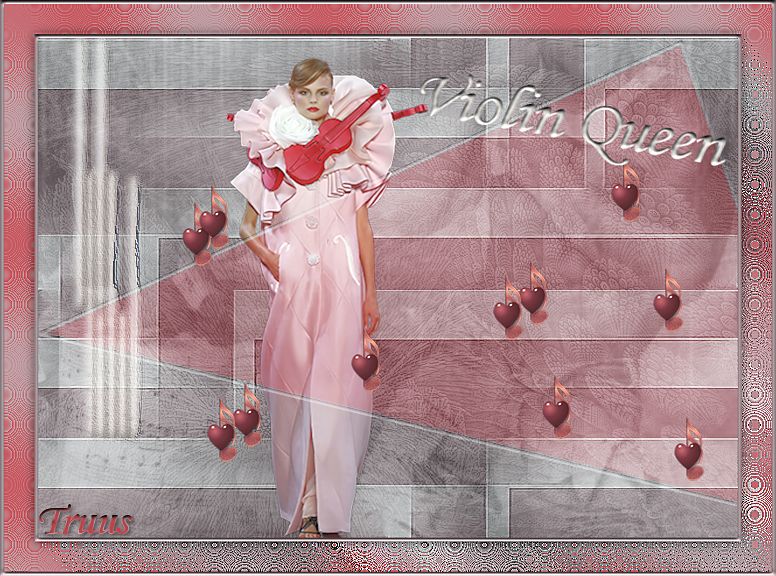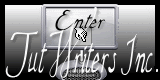Violin Queen

Deze les is gemaakt in PSP 12 maar kan ook in andere versies gemaakt worden
Vertaald door Marion in het Engels en
Frans
Waarvoor mijn dank
Klik op de vlag voor de vertaling.


Benodigdheden
Een textuur winni.texture.041 plaats deze in je Texturen map
Een Font naar keuze.
Toestemmingen tubes
Hier
Filter
Funhouse
Materialen

De mooi tube komt van Leny.
Is er een tube van jou bij laat het even weten dan kan ik je naam
erbij zetten
Hierbij bedank ik alle
tubes makers en maaksters voor het maken van deze schitterende
tubes.
Laat het watermerk van de tube intact. Het copyright hoort bij de
originele artiest.
Laat de credit bij de maker.
****
De kleuren, mengmodus en laagdichtheid in deze les, zijn gekozen voor deze materialen
Gebruik je andere materialen, mengmodus/dekking aanpassen in je lagenpalet naar eigen inzicht.
pas dit aan als het nodig is
Heb je andere kleuren
Schrijf van je achtergrondkleur even de K en V op.
****
Stap 1
Zoek uit jou tube een lichte voorgrondkleur en een donkere achtergrondkleur
Deze kleur heb ik gebruikt Voorgrondkleur op #f2efea en je
achtergrondkleur #6b6c71
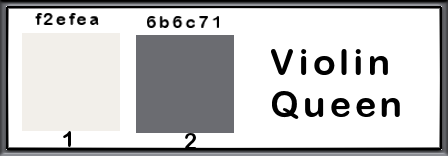
Stap 2
Open je - Alfa _Violin
Qween
Klik op Shift D we werken op de kopie
Stap 3
Vlakvulling -
 Vul
je transparante werkvel met achtergrondkleur #kleur 2
Vul
je transparante werkvel met achtergrondkleur #kleur 2
Stap 4
Lagen - Nieuwe rasterlaag
Stap 5
Vlakvulling -
 Vul
de laag met voorgrondkleur#Kleur1
Vul
de laag met voorgrondkleur#Kleur1
Stap 6
Lagen - Nieuwe maskerlaag - uit afbeelding
Zoek masker -
SF_maskcameron164
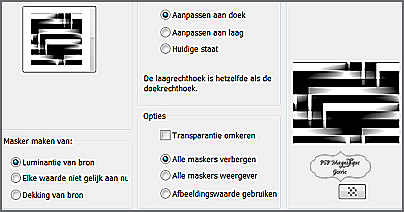
Stap 7
Lagen - Samenvoegen - Groep samenvoegen
Stap 8
Effecten - Randeffecten - Accentueren.
Stap 9
Lagen - Nieuwe rasterlaag
Stap 10
Selecties - Alles selecteren
Stap 11
Activeer je YD-Template2
Bewerken - Kopieren.
Stap 12
Terug naar je werkvel - Bewerken - Plakken in de selectie
Stap 13
Selecties - Niets selecteren
Stap 14
Dekking 85
Gebruik je andere kleuren kijk wat mooi bij jou uitkomt.
Stap 15
Lagen - Nieuwe rasterlaag
Stap 16
Vlakvulling -
 Vul
de laag met voorgrondkleur #Kleur1
Vul
de laag met voorgrondkleur #Kleur1
Stap 17
Lagen - Nieuwe maskerlaag - uit afbeelding
Zoek masker -
MaskJosje2
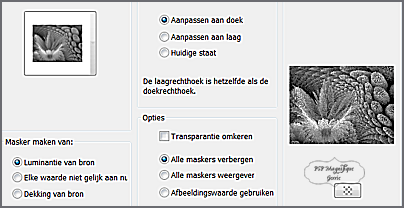
Stap 18
Lagen - Samenvoegen - Groep samenvoegen
Stap 19
Effecten - Randeffecten - Sterker accentueren.
Stap 20
Mengmodus - Bleken
Stap 21
Dekking 40
Kijk even hoe bij jou uitkomt.
Stap 22
Activeer je misted Leny-misteds72 - 600 pixels
hoog
Bewerken - Kopieren
Stap 23
Terug naar je werkvel - Bewerken - Plakken als nieuwe laag
Stap 24
Activeer selectiegereedschap (
Druk K op je toetsenbord en vul
volgende parameters in
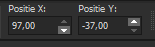
Klik
op je toetsenbord op de letter M en het kader is weg
Stap 25
Lagen - Nieuwe rasterlaag
Stap 26
Selecties -Selecties laden/opslaan -Selectie laden uit alfakanaal- Selectie 2
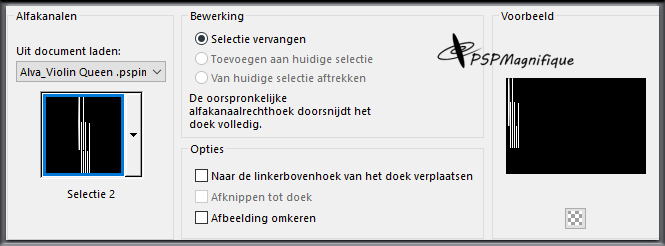
Stap 27
Gereedschap Vlakvulling
 –
Vul de selectie met voorgrondkleur nummer1
–
Vul de selectie met voorgrondkleur nummer1
Stap 28
Selecties - Niets selecteren
Stap 29
Activeer selectiegereedschap (
Druk K op je toetsenbord en vul
volgende parameters in
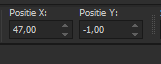
Klik
op je toetsenbord op de letter M en het kader is weg
Stap 30
Effecten - Textuureffecten - Sculptuur - zoek je textuur
winni.texture.041-
Instellingen zie screen
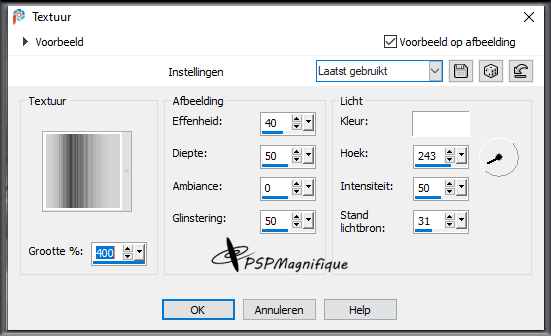
Stap 31
Effecten - Randeffecten - Sterker accentueren.
Stap 32
Effecten - Artistieke Effecten - Email - Instellingen ziePS
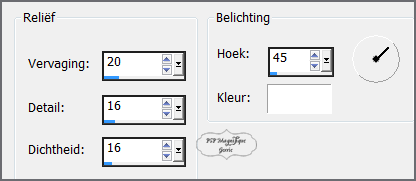
Stap 33
Lagen - Nieuwe rasterlaag
Stap 34
Selecties -Selecties laden/opslaan -Selectie laden uit alfakanaal- Selectie
1
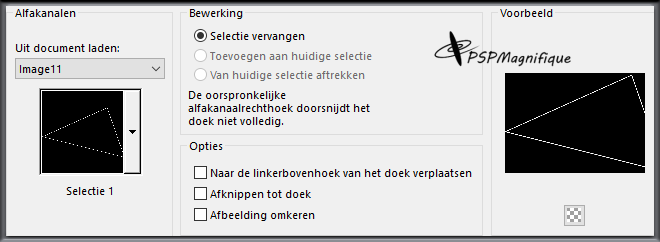
Stap 35
Gereedschap Vlakvulling
 –
Vul de rand met voorgrondkleur nummer 1
–
Vul de rand met voorgrondkleur nummer 1
Stap 36
Selecties - Niets selecteren
Stap 37
Effecten - 3D - effecten - Afschuining Binnen - Instellingen zie
screen
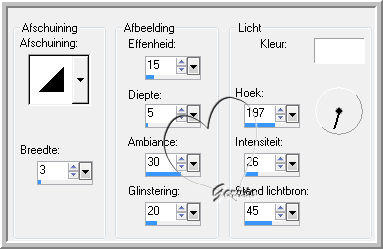
Stap 38
Activeer selectiegereedschap (
Druk K op je toetsenbord en vul
volgende parameters in
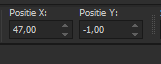
Klik
op je toetsenbord op de letter M en het kader is weg
Stap 39
Lagen dupliceren
Stap 40
Afbeelding -Formaat wijzigen met 90% geen vinkje bij alle lagen
wijzigen
Stap
41
Effecten - Insteekfilters
Unlimited
-It@lian Editors Effecht - Effetto
Fantasma -Standaard
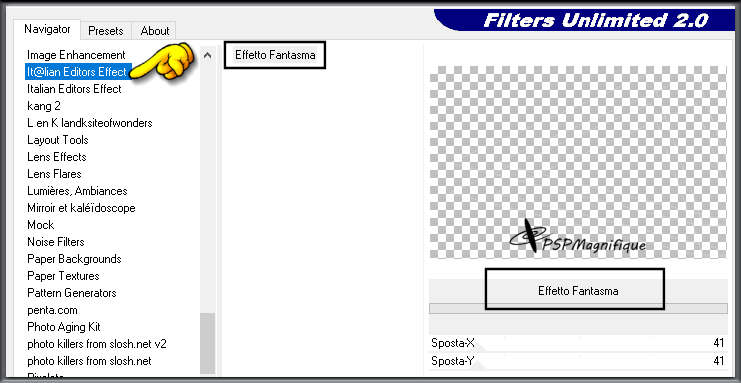
Stap 42
Zet deze laag op slot
En ga naar de laag er onder raster 4
Stap 43
Neem je gereedschap toverstaf en klik een keer in de grote driehoek

Stap 44
Lagen - Nieuwe rasterlaag
Stap 45
Gereedschap Vlakvulling
 –
Dekking 50% – vul de selectie voorgrondkleur nummer
1
–
Dekking 50% – vul de selectie voorgrondkleur nummer
1
Gereedschap Vlakvulling -zet de dekking
weer terug op 100 %
Stap 46
Mengmodus Vermenigvuldigen
Stap 47
Haal de bovenste laag weer van het slot af
haal het stukje lijn wat door het gezicht loopt even weg met
gereedschap selectie
Stap 48
Lagen - Nieuwe rasterlaag
Stap 49
Activeer je gereedschap tekst
Zoek een mooi font uit - Type de tekst Violin Queen - met deze instellingen:

Kijk bij de grote
even hoe dit uit komt bij jou
Omzetten in rasterlaag
Stap 50
Effecten - 3D - effecten - Afschuining Binnen - Instellingen nog
goed
Stap 51
Afbeelding Vrij roteren met
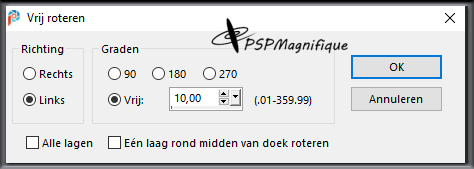
Stap 52
Lagen - Samenvoegen- Alle lagen samenvoegen
Stap 53
Selecties alles selecteren
Stap 54
Afbeelding - Randen toevoegen - 4 pixels - Symmetrisch aangevinkt #kleur1
Stap 55
Selectie omkeren
Stap 56
Effecten - 3D - effecten - Afschuining Binnen - Instellingen staan nog
goed.
Stap 57
Selecties - Niets selecteren
Stap 58
Afbeelding - Randen toevoegen 30 pixels - Symmetrisch aangevinkt
#kleur 2
Stap 59
Neem je gereedschap toverstaf en selecteer je laatste toegevoegde
rand - instellingen staan goed

Stap 60
Vul de rand met dit Verloop - Stijl Lineair - Hoek 45 - Herhalingen
10 geen vinkje bij omkeren
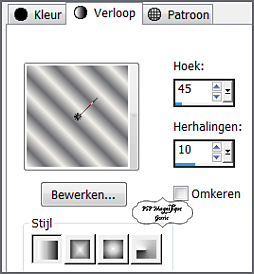
Stap 61
Aanpassen - Vervagen - Gaussiaanse vervaging -
Bereik op 15
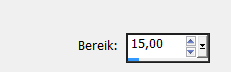
Stap 62
Effecten - Insteekfilters - Funhouse - Cirquelate - 20
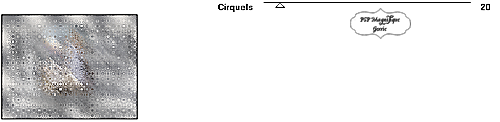
Stap 63
Aanpassen - Scherpte - Verscherpen
Stap 64
Selecties - Omkeren
Stap 65
Effecten - 3D - effecten - Slagschaduw - Verticaal en Horizontaal op
1
- Dekking 60
Vervaging op 15 - Kleur zwart
Stap 66
Selecties - Niets selecteren
Stap 67
Lagen - Nieuwe rasterlaag
plaats je watermerk
Stap 68
Selecties - Alles selecteren
Stap 69
Afbeelding - Randen toevoegen - 4 pixels - Symmetrisch aangevinkt #kleur
1
Stap 70
Selecties - Omkeren
Stap 71
Effecten - 3D- effecten - Afschuining binnen - Instellingen staan nog
goed
Stap 72
Selecties - Niets selecteren
Stap
73
Effecten
-
Insteekfilter -
Nik Software
Color Efex
Pro3.0
Complete -
Graduated
Neutral Density
En klik op ok
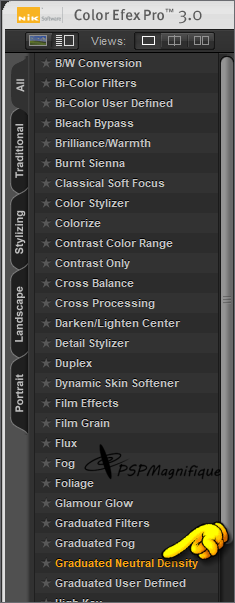
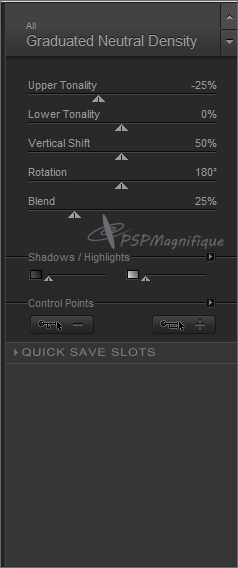
Deze stap toepassen als je Jou crea in de Gallery wil plaatsen
Afbeelding - Formaat wijzigen naar
800 px.
Bestand - Exporteren - JPEG, geef je plaatje een naam en sla deze
op.
Heb jij een les gemaakt en wil jij jouw uitwerking ook
HIER showen
Stuur mij dan een
EMAIL
pspmagnifique@gmail.com met jouw uitwerking dan plaats ik hem erbij
Jouw lessen mogen niet groter zijn dan 800PX voor de Gallery
If you mail me your version, you can see it here,
please not bigger than 800px, Your Gallery
Extra voorbeeld


Voorbeeld Jeanne:

Voorbeeld Hennie:

Met dank aan
 voor
het vertalen van de les
voor
het vertalen van de les
Uitwerking Marion

Deze les is geschreven door Gerrie op
9 juli 2010.
Deze les is en blijft eigendom van Gerrie
Het is verboden deze te kopiëren of te verspreiden, zonder mijn
schriftelijke toestemming.
Al mijn lessen zijn zelf ontworpen... dus enige overeenkomst is dan
ook puur toeval.
Al mijn lessen staan geregistreerd bij TWI